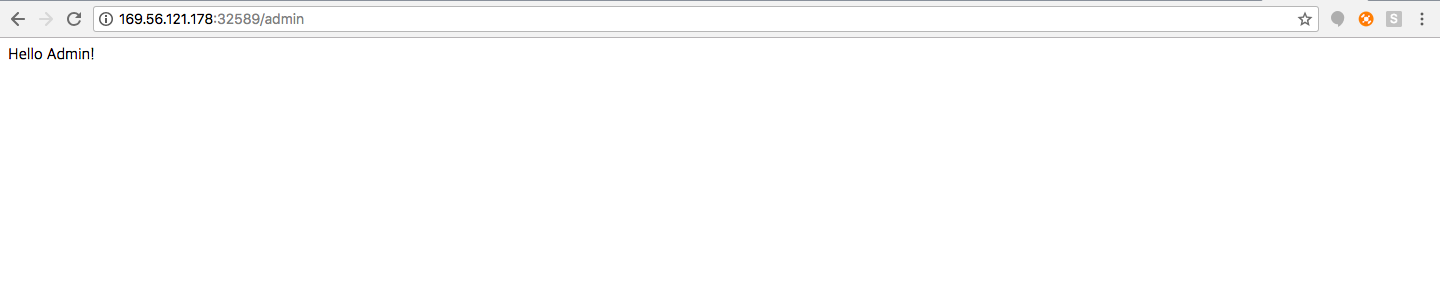OAuth Proxy를 활용한 애플리케이션 인증 및 인가

OIDC(OpenID Connect identity providers)와 연계하여 애플리케이션의 인증을 해야하는 경우가 있습니다. 자체 개발한 애플리케이션의 경우 OIDC와 연동하기 위한 인증 기능을 개발하면 됩니다. 하지만 오픈소스를 사용하는 경우 해당 오픈소스에서 OIDC와의 연동기능을 제공하지 않으면 오픈소스의 코드를 수정해야합니다(예 : Kibana). 하지만 오픈소스의 코드를 수정하면 업스트림과의 일관성을 유지해야하는 부분이 부담스러울수 있습니다. 이 경우 Keycloak Proxy와 같은 OAuth Proxy를 사용하여 애플리케이션의 인증/인가를 처리할 수 있습니다.
이 페이지에서는 Keycloak Proxy를 활용하여 애플리케이션의 인증을 처리하는 방법에 대해 설명합니다. 아래의 “데모 애플리케이션”과 “Keycloak Proxy” 배포 따라하기를 통해 Keycloak Proxy를 활용한 인증방법을 쉽게 이해할 수 있습니다.
사전 준비
Kubernetes Cluster 준비
이 데모 애플리케이션과 Keycloak Proxy는 Kubernetes 환경을 위해 만들어졌습니다.
퍼블릭 클라우드에서 제공하는 Kubernetes(GKE, IKS, AKS, EKS 등)나 Private Kubernetes, Minikube 등의 환경을 준비합니다.
Keycloak(OpenID Connect Provider) 환경 준비
Keycloak Proxy는 OIDC인 Keycloak과의 연동을 위해 디자인 되었지만 다른 OIDC 와도 연동할 수 있습니다.
Keycloak Helm Chart를 활용하여 Keycloak을 쉽게 설치할 수 있습니다.
또는 이미 설치되어 있는 Keycloak이나 다른 OIDC(OpenID Connect identity providers)를 사용할 수 있습니다.
Realm, Client, Role 생성
Keycloak Proxy와 Keycloak을 연동하기 위해서는 Keycloak 관리자 대시보드에서 Realm, Client, Role을 미리 생성해야합니다.
Keycloak 가이드를 참고하여 Realm, Client, Role을 생성합니다.
데모 애플리케이션 배포하기
구조
전제 조건 : 이 데모 애플리케이션에서는 Keycloak Proxy가 /admin endpoint에 대해서만 권한을 체크하도록 설정했습니다.
-
Keycloak Proxy는
/userendpoint에 대한 클라이언트 요청을 허용합니다.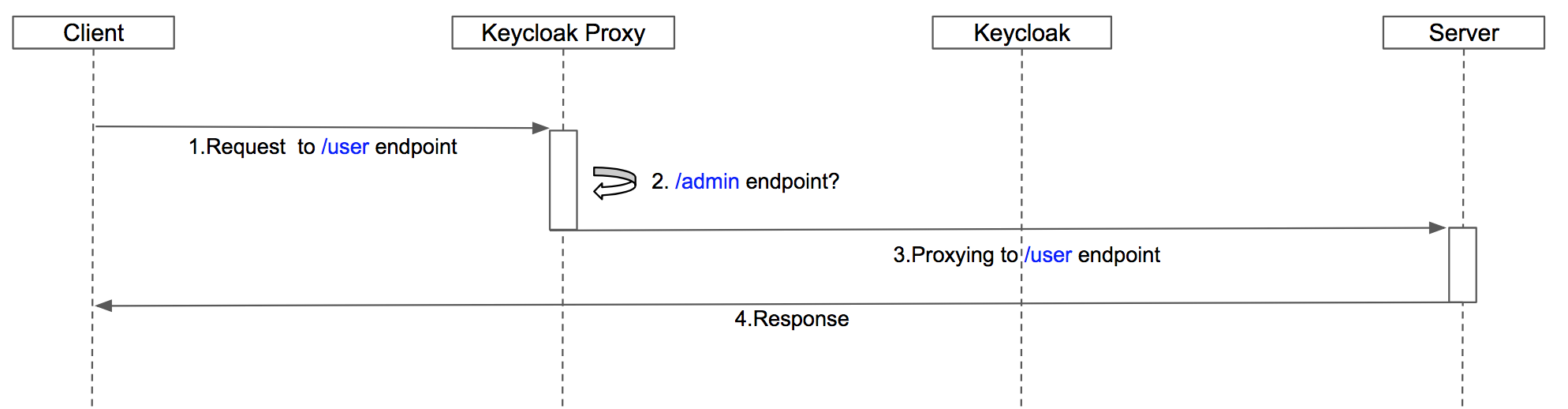
-
Keycloak Proxy는 클라이언트가 admin 권한을 가지고 있지 않다면
/adminendpoint에 대한 클라이언트 요청을 거부합니다.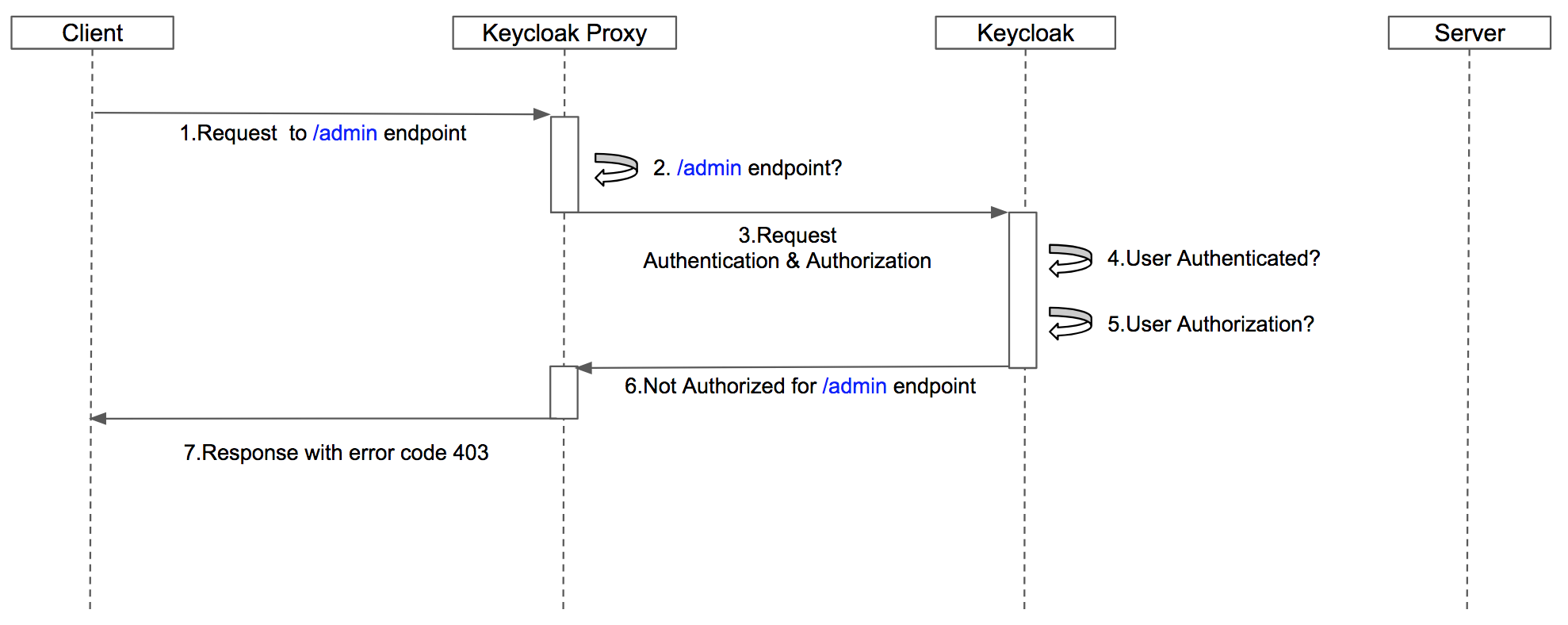
-
Keycloak Proxy는 클라이언트가 admin 권한을 가지고 있다면
/adminendpoint에 대한 클라이언트 요청을 허용합니다.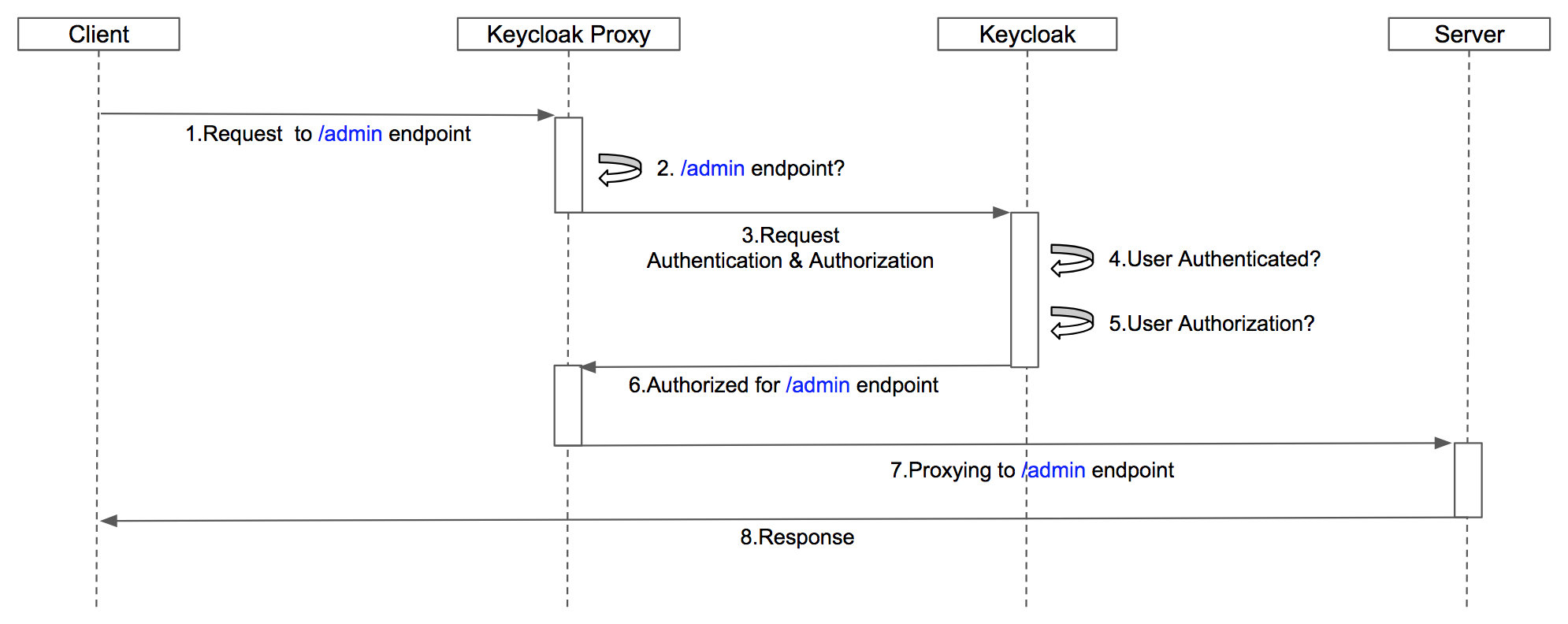
다운로드
아래 github 저장소에서 데모 애플리케이션을 다운로드합니다.
$ git clone https://github.com/YunSangJun/keycloak-proxy-demo
$ cd keycloak-proxy-demo
배포
아래 명령을 실행하여 애플리케이션과 서비스를 배포합니다.
$ kubectl apply -f deployment.yaml
$ kubectl apply -f service.yaml
배포 확인
아래 명령을 실행하여 정상적으로 배포되었는지 확인합니다.
$ kubectl get po,svc
NAME READY STATUS RESTARTS AGE
po/demo-85cdbcc8c7-6pkbv 1/1 Running 0 10s
NAME TYPE CLUSTER-IP EXTERNAL-IP PORT(S) AGE
svc/demo-service ClusterIP 172.21.189.11 <none> 80/TCP 10s
접속 확인
데모 애플리케이션에 접속 할 수 있도록 port-forward 설정을 합니다.
$ kubectl port-forward demo-85cdbcc8c7-6pkbv 8080:8080
Forwarding from 127.0.0.1:8080 -> 8080
이제 http://127.0.0.1:8080/user와 http://127.0.0.1:8080/admin엡 접속해봅니다.
“Hello User!”와 “Hello Admin!” 메세지를 볼 수 있습니다.
현재는 /user와 /admin endpoint에 별도의 인증없이 접속 할 수 있습니다.
다음 과정에서는 Keycloak Proxy를 배포하고 이를 Keycloak과 연계하여 admin 권한을 가진 사용자만 /admin endpoint에 접속할 수 있도록 설정해보겠습니다.
Keycloak Proxy 배포하기
아래 가이드를 참고하여 Keycloak Proxy를 배포해보겠습니다.
Keycloak Proxy에 대한 자세한 설명은 Keycloak Proxy Helm Chart를 참고하세요.
-
values.yaml작성하기아래와 같이
values.yaml을 작성합니다.참고: 사전 준비에서 Keycloak 관리자 대시보드에서 Realm, Client, Role을 생성했습니다. 이 정보를 아래
configmap속성에 작성해야합니다. 이 페이지에서는NodePort를 사용해 서비스를 외부에 노출시켰습니다.LoadBalancer나Ingress를 사용할 수도 있습니다.service: type: NodePort nodePort: 32589 port: 80 configmap: targetUrl: http://demo-service realm: demo realmPublicKey: "MIIBIjANBgkqhkiG9w0BAQEFAAOCAQ8AMIIBCgKCAQEAsLa2YmPyakziINoUgRLrEHLCKcyz62LhLU4JQsbJXMa1Zj4u/bU5D4dau1WkF94ivKV1osvqJqtQ4jCJYfRYrhCYeYOZWB7YFxELj+zMyP72Gxqg/YfWXKrzVnI5MYdZNx52dWAvBVDsDrxiZzJ0Xc92qCdKnEbvpK50XCh15KjWSjucbcJPwGX6kclLCmX0V47ziSo83FjH3ddFP81Kmza3on569Xi0QAAx3g/ZgPgZOSuF9OWwh3aMTwkfx9DlGeU5pY7uqvjuM9v33g0tdpOEelRAqu0aH/HEFXk9Mn74U1GQU/drflQVWEbv+9YvnUJN4cGt0oqmwQYU+Ix4qwIDAQAB" authServerUrl: http://url-to-keycloak.example.com/auth resource: demo secret: 2b2c17f0-245e-4978-a663-9a02a268a8f4 pattern: /admin rolesAllowed: admin -
Keycloak Proxy 배포하기
아래 명령을 실행하여 Keycloak Proxy를 배포합니다.
$ helm install --name keycloak-proxy -f values.yaml incubator/keycloak-proxy NAME: keycloak-proxy LAST DEPLOYED: Wed May 16 01:17:25 2018 STATUS: DEPLOYED RESOURCES: ==> v1beta1/Deployment NAME DESIRED CURRENT UP-TO-DATE AVAILABLE AGE keycloak-proxy 1 1 1 0 0s ==> v1/Pod(related) NAME READY STATUS RESTARTS AGE keycloak-proxy-67df99bbd5-ckfx7 0/1 ContainerCreating 0 0s ==> v1/ConfigMap NAME DATA AGE keycloak-proxy-configmap 1 0s ==> v1/Service NAME TYPE CLUSTER-IP EXTERNAL-IP PORT(S) AGE keycloak-proxy-service NodePort 172.21.215.70 <none> 80:32589/TCP 0s NOTES: 1. Keycloak Proxy can be accessed: * Within your cluster, at the following DNS name at port 80: keycloak-proxy.demo.svc.cluster.local * From outside the cluster, run these commands in the same shell: export NODE_PORT=$(kubectl get --namespace demo -o jsonpath="{.spec.ports[0].nodePort}" services keycloak-proxy-service) export NODE_IP=$(kubectl get nodes --namespace demo -o jsonpath="{.items[0].status.addresses[0].address}") echo http://$NODE_IP:$NODE_PORT
무엇이 일어났는지 확인하기
이제 Keycloak Proxy에 접속하여 admin 권한을 가진 사용자만 /admin endpoint에 접속할 수 있는지 확인해보겠습니다.
-
http://$NODE_IP:$NODE_PORT/user접속먼저
/userendpoint에 접속해봅니다. 이전과 마찬가지로 인증없이 접근이 가능합니다. Keycloak Proxy 배포 시pattern설정에/admin패턴만 설정했기 때문에/userendpoint는 bypass 합니다.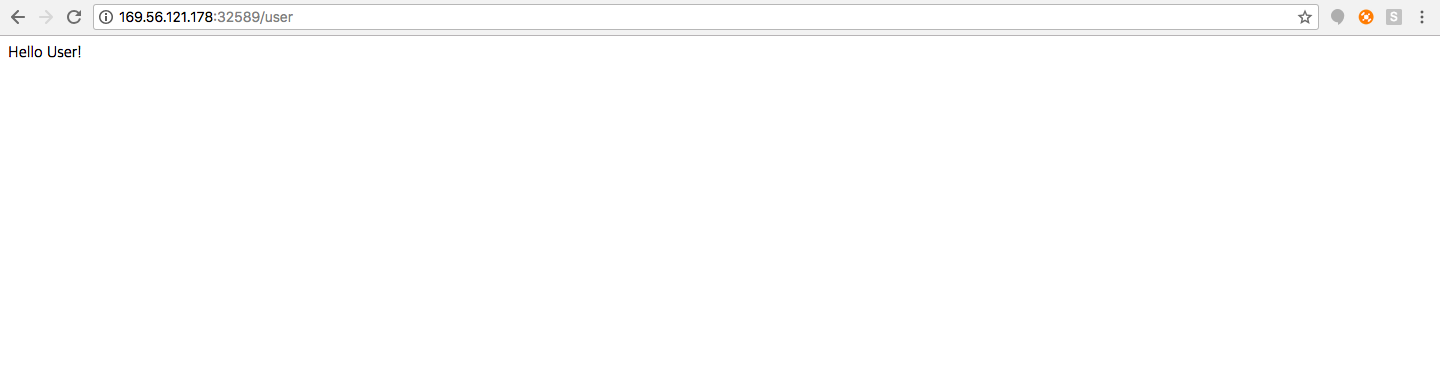
-
http://$NODE_IP:$NODE_PORT/admin접속adminendpoint에 접속해봅니다. Keycloak Proxy는 클라이언트를 Keycloak 로그인 페이지로 redirect 시킵니다. Keycloak Proxy 배포 시pattern설정에/admin패턴을 체크하도록 설정했기 때문입니다.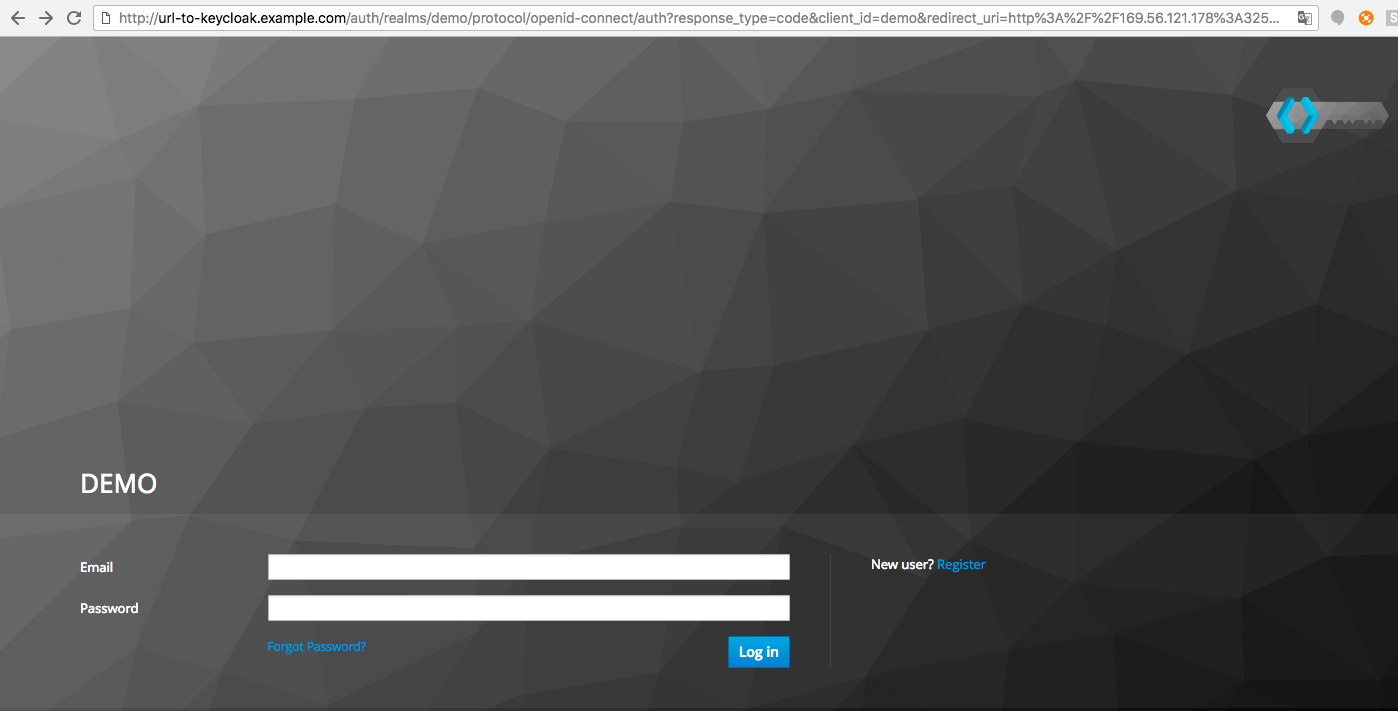
Keycloak 계정이 없다면 “Register” 버튼을 클릭하여 계정을 생성합니다.
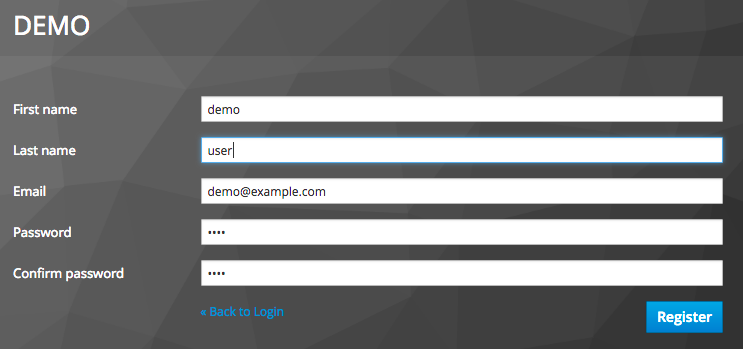
Keycloak 계정으로 로그인합니다.
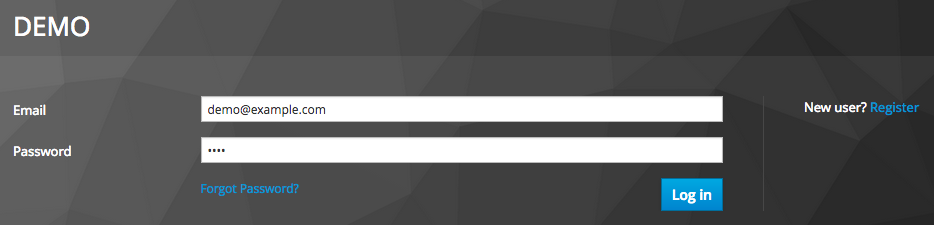
이제 로그인에 성공했다면 제어권이 다시 Keycloak Proxy로 넘어갑니다. 만약 로그인한 계정이 admin 권한을 가지고 있지 않다면 “HTTP 403” 에러가 발생 할 수 있습니다.
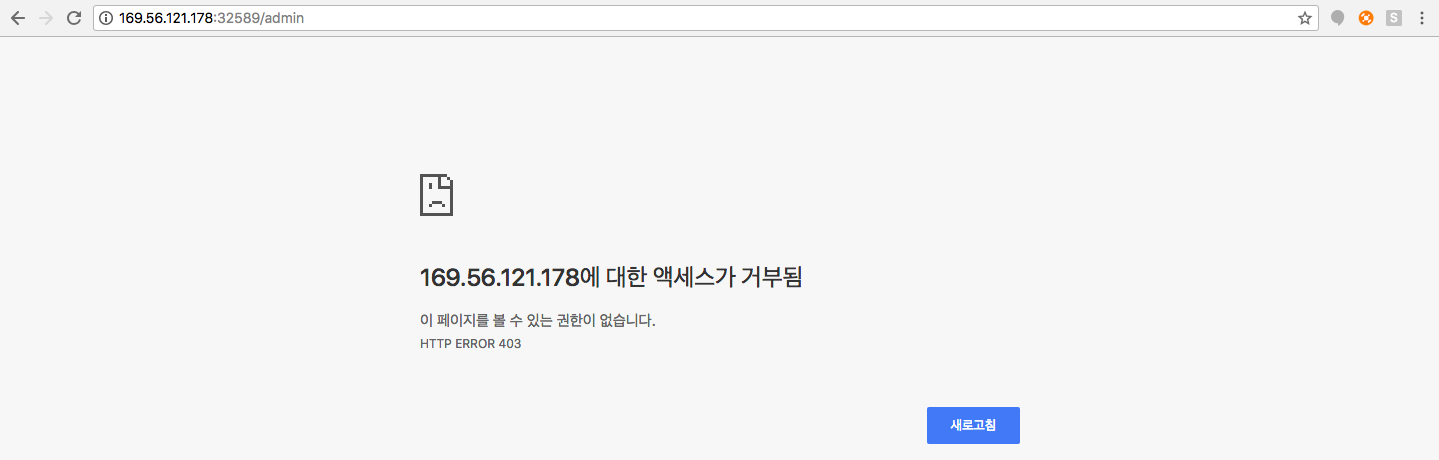
Keycloak 관리자 대시보드에 접속한 후 User 관리메뉴를 클릭합니다. 로그인한 사용자 계정을 선택한 후 admin 권한을 사용자에게 부여합니다.
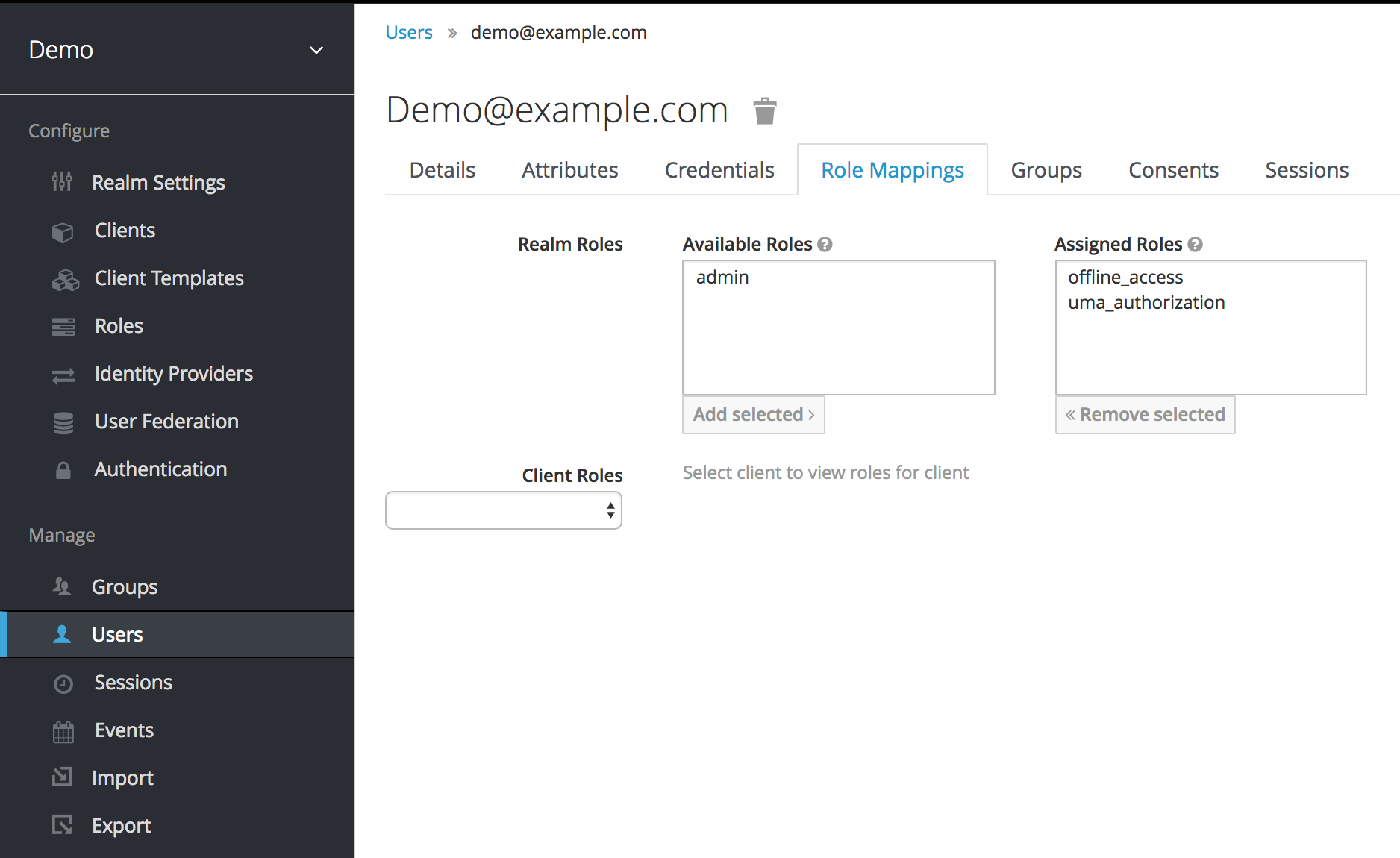
이제 다시 접속해보면 아래와 같이
/adminendpoint에 정상적으로 접근할 수 있습니다.